
КАТЕГОРИИ:
АстрономияБиологияГеографияДругие языкиДругоеИнформатикаИсторияКультураЛитератураЛогикаМатематикаМедицинаМеханикаОбразованиеОхрана трудаПедагогикаПолитикаПравоПсихологияРиторикаСоциологияСпортСтроительствоТехнологияФизикаФилософияФинансыХимияЧерчениеЭкологияЭкономикаЭлектроника
Изменение темы пользовательского интерфейса
Тема (theme) – это коллекция шаблонов, которые определяют визуальное представление пользовательского интерфейса. Каждая тема содержит шаблоны для каждого компонента и элемента управления, включая страницы (pages), области (regions), отчеты (reports), списки (lists), ярлыки (labels), меню (menus), кнопки (buttons) и списки значений (list of values).
В Oracle APEX прикладная логика (application logic) отделена от представления (presentation). Вы можете разрабатывать приложение в одной теме, затем заменить ее другой предустановленной темой, либо создать и использовать свою собственную тему. Такое отделение прикладной логики (запросов, процессов, переходов и т.д.) от HTML-визуализации (rendering) позволяет изменять внешний вид приложения, не изменяя его код.
1. Измените тему своего приложения. Для этого:
а. В Shared Components щелкните по Themes в секции User Interface. Откроется страница с темами приложения.
б. На странице с темами запустите мастера создания темы (щелкнув по кнопке Create>).
в. На шаге Method выберите From the Repository (т.к. мы хотим выбрать уже готовую тему из репозитария APEX).
г. На шаге Identify Theme выберите понравившуюся Вам тему (например, Cloudy-24).
д. На шаге Confirm подтвердите свой выбор, щелкнув по кнопке Create. Новая тема отобразится на странице с темами Вашего приложения:
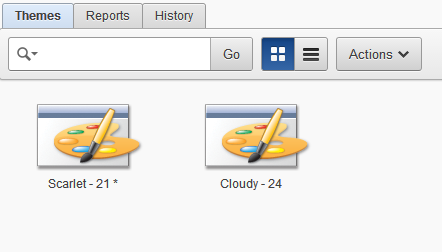
е. Щелкните по кнопке Switch Theme(справа вверху).
ж. На шаге Identify Theme выберите добавленную ранее тему.
з. На шаге Verify Compatibility просмотрите информацию, оставьте все как есть.
Мастер проверяет, есть ли в новой теме соответствующие шаблоны для каждого шаблона из текущей схемы, установленной в приложении. Если шаблон отстутствует, в столбце Status отображается предупреждение (Warning).
и. На шаге Confirm Switch подтвердите свой выбор, щелкнув по кнопке Switch Theme.
2. Запустите приложение. Обратите внимание на изменения, которые произошли в цветовой схеме и компоновке страниц приложения.
Дата добавления: 2014-12-30; просмотров: 253; Мы поможем в написании вашей работы!; Нарушение авторских прав |